Есть четыре способа добавить ссылки на подарочную карту.
- Используйте
GiftCardClass.LinksModuleData, чтобы добавить ссылки на все подарочные карты, связанные сGiftCardClass. - Используйте
GiftCardObject.LinksModuleData, чтобы добавить ссылку на определенную подарочную картуGiftCardObject. - Используйте
GiftCardObject.appLinkData, чтобы разместить ссылку на приложение внизу этого конкретного пропуска. - Используйте
GiftCardClass.appLinkData, чтобы разместить ссылку на приложение внизу всех проходов этого класса.
Одним из преимуществ связывания приложений является то, что он позволяет вашему призыву к действию направлять пользователей к вашему фирменному опыту из Google Кошелька. Ссылки с этой функцией появляются в нижней части пропуска.
Пример функции
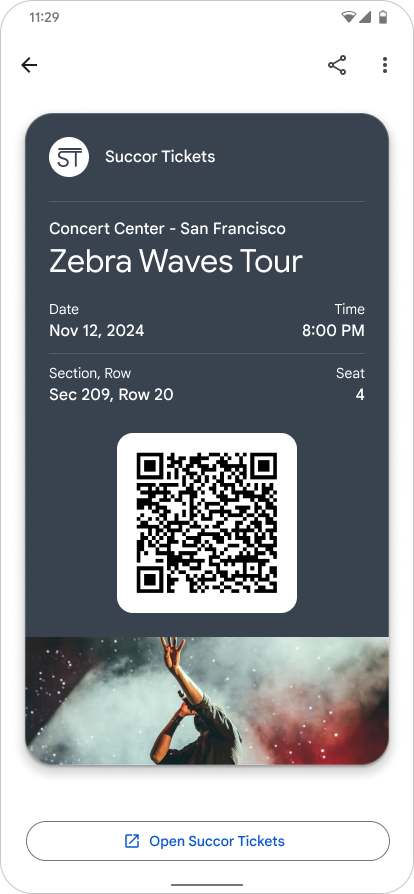 |
| Эмитент |
Установите ссылку на приложение в своем пропуске Google Кошелька.
Для данной подарочной карты установите в поле GiftCardObject.appLinkData URI или имя пакета вашего приложения или веб-сайта.
См. формат и контекст поля appLinkData в следующем исходном коде: Поле displayText ограничено 30 символами.
{
"id": string,
"classId": string,
…
…
…
"appLinkData": {
"androidAppLinkInfo": {
"appTarget": {
"packageName": "com.google.android.gm",
}
},
"webAppLinkInfo": {
"appTarget": {
"targetUri": {
"uri": "https://mail.google.com/mail/",
"description": "Web link for Gmail"
}
}
}
"displayText": {
"defaultValue": {
"value": "Our awesome app!"
}
}
}
}
{
"id": string,
"classId": string,
…
…
…
"appLinkData": {
"androidAppLinkInfo": {
"appTarget": {
"targetUri": {
"uri": "https://play.google.com/store/apps/details?id=com.google.android.gm",
"description": "Play store link for Gmail app"
}
}
}
}
}
Есть четыре способа добавить ссылки на подарочную карту.
- Используйте
GiftCardClass.LinksModuleData, чтобы добавить ссылки на все подарочные карты, связанные сGiftCardClass. - Используйте
GiftCardObject.LinksModuleData, чтобы добавить ссылку на определенную подарочную картуGiftCardObject. - Используйте
GiftCardObject.appLinkData, чтобы разместить ссылку на приложение внизу этого конкретного пропуска. - Используйте
GiftCardClass.appLinkData, чтобы разместить ссылку на приложение внизу всех проходов этого класса.
Одним из преимуществ связывания приложений является то, что он позволяет вашему призыву к действию направлять пользователей к вашему фирменному опыту из Google Кошелька. Ссылки с этой функцией появляются в нижней части пропуска.
Пример функции
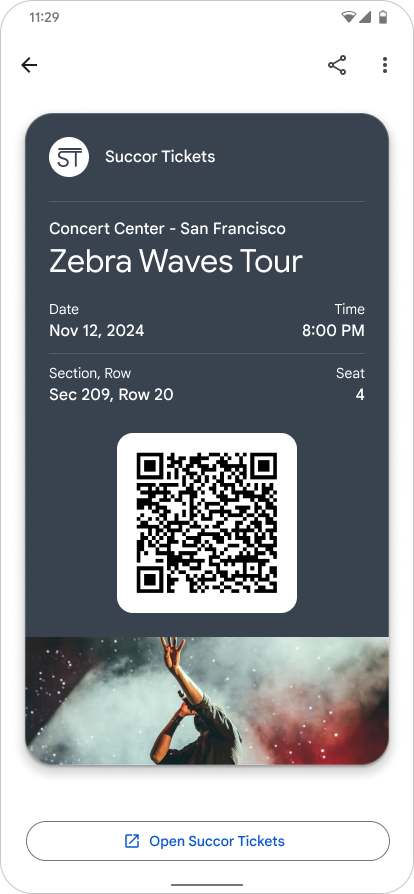 |
| Эмитент |
Установите ссылку на приложение в своем пропуске Google Кошелька.
Для данной подарочной карты установите в поле GiftCardObject.appLinkData URI или имя пакета вашего приложения или веб-сайта.
См. формат и контекст поля appLinkData в следующем исходном коде: Поле displayText ограничено 30 символами.
{
"id": string,
"classId": string,
…
…
…
"appLinkData": {
"androidAppLinkInfo": {
"appTarget": {
"packageName": "com.google.android.gm",
}
},
"webAppLinkInfo": {
"appTarget": {
"targetUri": {
"uri": "https://mail.google.com/mail/",
"description": "Web link for Gmail"
}
}
}
"displayText": {
"defaultValue": {
"value": "Our awesome app!"
}
}
}
}
{
"id": string,
"classId": string,
…
…
…
"appLinkData": {
"androidAppLinkInfo": {
"appTarget": {
"targetUri": {
"uri": "https://play.google.com/store/apps/details?id=com.google.android.gm",
"description": "Play store link for Gmail app"
}
}
}
}
}

